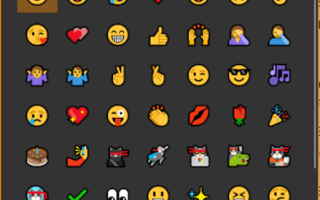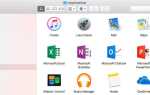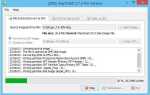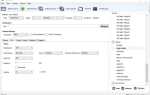Вы так привыкли использовать смайлики на своем телефоне, что чувствуете себя потерянным, когда используете другое устройство? Хотите знать, как получить смайлики на вашем ПК или Mac? Вот о чем этот урок. Почему телефоны должны веселиться?
Иногда один эмодзи может суммировать эмоцию, которая займет несколько предложений. Они являются уникальным способом общения, который буквально изменил способ нашего самовыражения навсегда. То, что когда-то было нишевой японской формой выражения того, что они обычно не выражают как культуру, стало глобальным феноменом для изображения эмоций.
Наряду с предоставлением людям возможности изображать эмоции без слов, смайлики также позволяют вам говорить вещи, не вызывая обиды и не раздражая получателя (в основном). Это не состязательный способ выражения чувств, и вы часто можете сказать что-то с помощью смайликов, которые вам не сойтись с использованием слов.
Не все смайлики по умолчанию не установлены на ПК, но после обновления Fall Creator у вас есть больше возможностей, чем когда-либо прежде. На Mac также установлено несколько смайликов.

Как использовать Emojis на вашем компьютере
Если у вас есть обновление для Windows 10 Fall Creator, у вас есть доступ к новой клавиатуре Emoji. Это не было много рекламы и, конечно, не привлекло внимания других новых функций, но оно есть. Плюс в том, что присутствует много смайликов. Недостатком является то, что вы можете добавлять только по одному за раз до исчезновения клавиатуры, поэтому вы должны вызывать ее каждый раз, когда хотите добавить один смайлик.
Чтобы получить доступ к смайликам на вашем ПК, нажмите клавишу Windows плюс «;» (точка с запятой). Вы должны увидеть окно, похожее на изображение выше. Выберите нужный эмодзи, и он будет вставлен в любое приложение, которое вы используете в данный момент. Используйте вкладки внизу для выбора между категориями.
Вы также можете использовать сочетания клавиш для более простых эмодзи, если вы обнаружите, что новая клавиатура громоздка. Нажмите Alt плюс соответствующий номер на клавиатуре, чтобы вызвать один из этих хороших смайликов.
Например, Alt + 1 вызывает ☺, Alt + 2 вызывает ☻ и так далее.
- ☺
- ☻
- ♥
- ♦
- ♣
- ♠
- ◘
- ○
- ◙
- ♂
- ♀
- ♪
- ♫
- ☼
- ►
- ◄
- ↕
- !
- ¶
- ▬
- ↨
- ↑
- ↓
- →
- ←
- ∟
- ↔
- ▲
- ▼
Наконец, вы можете использовать функцию сенсорной клавиатуры в Windows 10 для доступа к смайликам. Вы можете создать ярлык для добавления на панель задач, чтобы сделать это легко, если хотите. Если вы используете обновление Windows 10 Fall Creator, вам просто нужно щелкнуть правой кнопкой мыши пустое место на панели задач и выбрать Показать кнопку сенсорной клавиатуры. Значок появится рядом с другими значками у ваших часов. Выберите значок, и сенсорная клавиатура появится в нижней части экрана. Нажмите кнопку Emoji слева от пробела.

Как получить смайлики на вашем Mac
На Mac также есть смайлики, встроенные в новые версии MacOS. Если вы привыкли использовать их на своем iPhone, вы найдете похожие на вашем Mac, если вы обновились до последней версии ОС. Это похоже на ПК, маленькое окно, которое позволяет вам выбирать эмодзи и вставлять их в открытое приложение по своему усмотрению.
Для вызова средства просмотра символов на Mac нажмите Control, Command (⌘) и пробел, чтобы получить к нему доступ. Используйте вкладки внизу, чтобы выбрать категорию или выполнить поиск, если вы знаете, что ищете. Соответствующие смайлики будут вставлены в любое открытое и выбранное вами приложение.
Версия Emoji клавиатуры для Mac работает намного лучше, чем версия для Windows. Он остается открытым, чтобы вы могли выбрать несколько смайликов. Его также можно активировать между приложениями, так что вы можете переключаться между открытыми приложениями на вашем Mac с открытым средством просмотра символов и вставлять символы в то, что активно в данный момент.
Если у вас есть Touch Bar Mac, у вас есть другой вариант. Всякий раз, когда вы используете Сообщение или другое приложение, которое поддерживает эмодзи, сенсорная панель будет заполнять значки, чтобы вы могли выбирать их напрямую.
Если вы хотите получить смайлики на своем ПК или Mac, теперь вы знаете, как это сделать. Обе последние версии Windows и MacOS поддерживают встроенные эмодзи и набор общих встроенных функций. Способ работы в Mac лучше, но Windows также позволяет вам выполнять задачи.